第5章 Jenkins构建工具集成
Jenkins与Maven集成
1.部署Maven工具
安装JDK:
tar zxf jdk-8u351-linux-x64.tar.gz -C /opt/
ln -s /opt/jdk1.8.0_351 /opt/jdk
cp /etc/profile /etc/profile.bak
cat >> /etc/profile << 'EOF'
export JAVA_HOME=/opt/jdk
export JRE_HOME=${JAVA_HOME}/jre
export CLASSPATH=.:${JAVA_HOME}/lib:${JRE_HOME}/lib
export PATH=$PATH:${JAVA_HOME}/bin
EOF
source /etc/profile
java -version
echo $JAVA_HOME
echo $JRE_HOME
安装Maven:
tar zxf apache-maven-3.9.6-bin.tar.gz -C /opt/
mv /opt/apache-maven-3.9.6 /opt/maven-3.9.6/
ln -s /opt/maven-3.9.6 /opt/maven
echo "export PATH=$PATH:/opt/maven/bin" >> /etc/profile
source /etc/profile
mvn -v
Maven设置阿里源:
vim /opt/maven/conf/settings.xml
<mirror>
<id>aliyunmaven</id>
<mirrorOf>*</mirrorOf>
<name>阿里云公共仓库</name>
<url>https://maven.aliyun.com/repository/public</url>
</mirror>
Maven常用命令
mvn -v # 查看版本
mvn clean # 清理
mvn package # 打包
mvn clean package # 清理并打包
2.任务测试
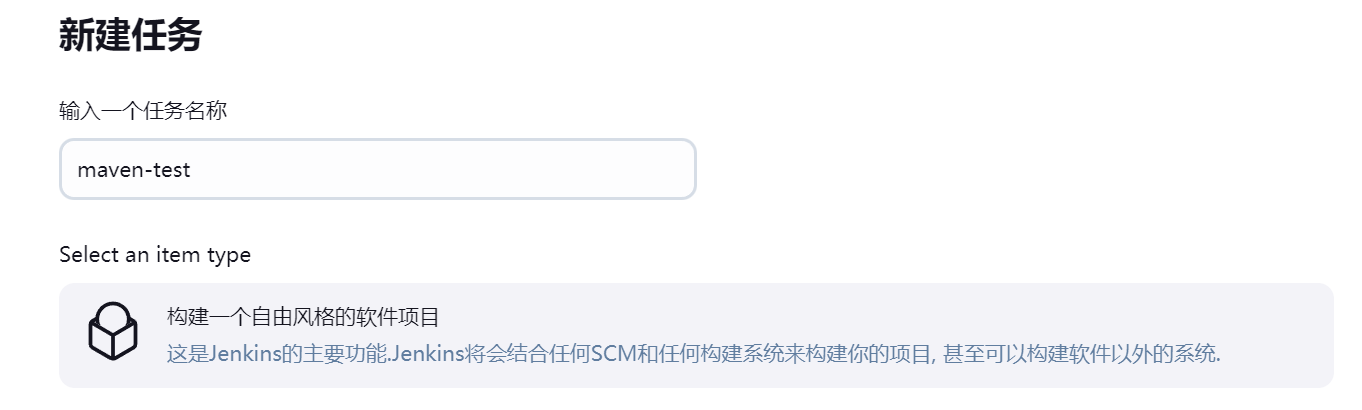
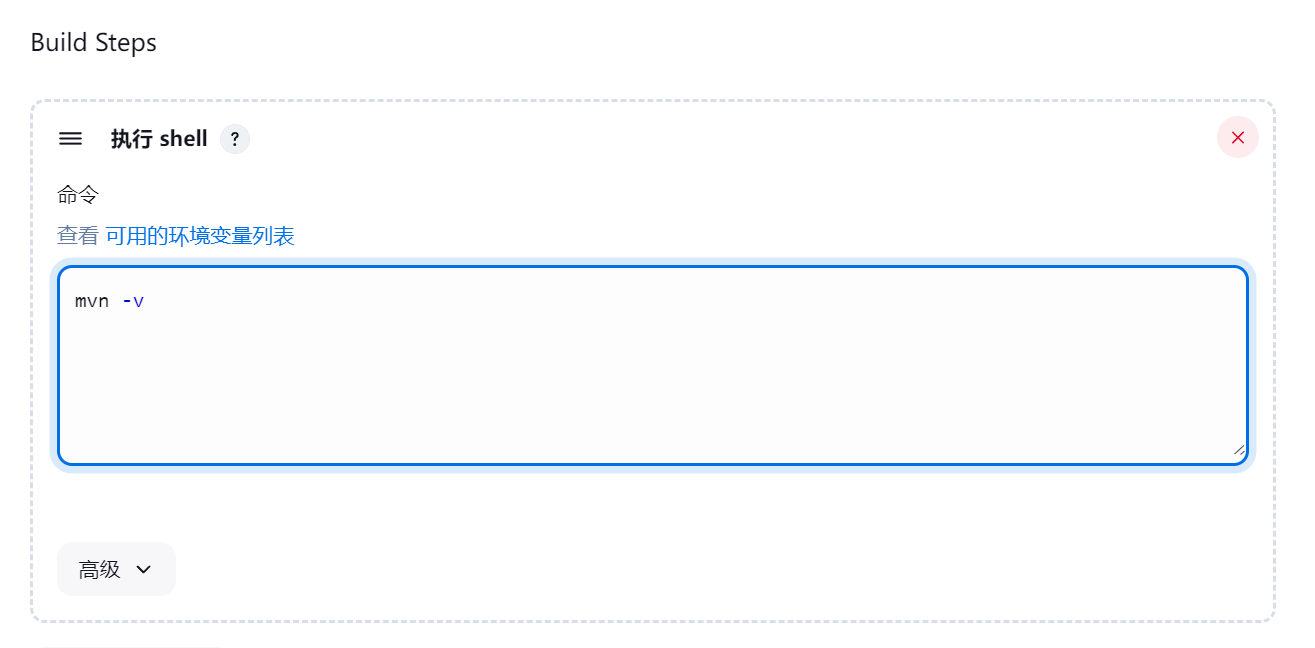
常见问题
构建测试后发现失败,提示命令找不到。
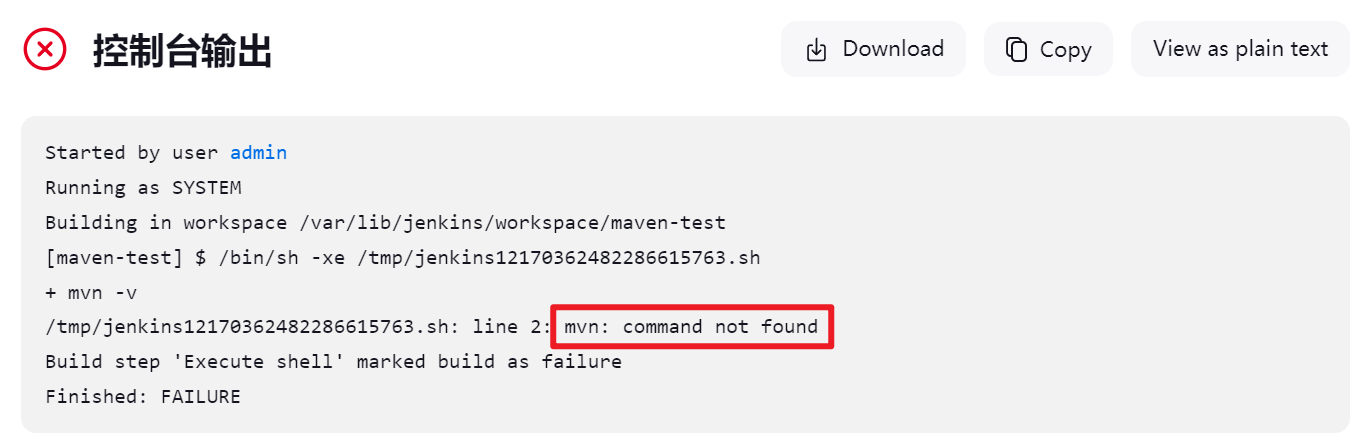
解决方案
我们只需要将构建中的mvn命令使用绝对路径即可,这也是推荐做法。
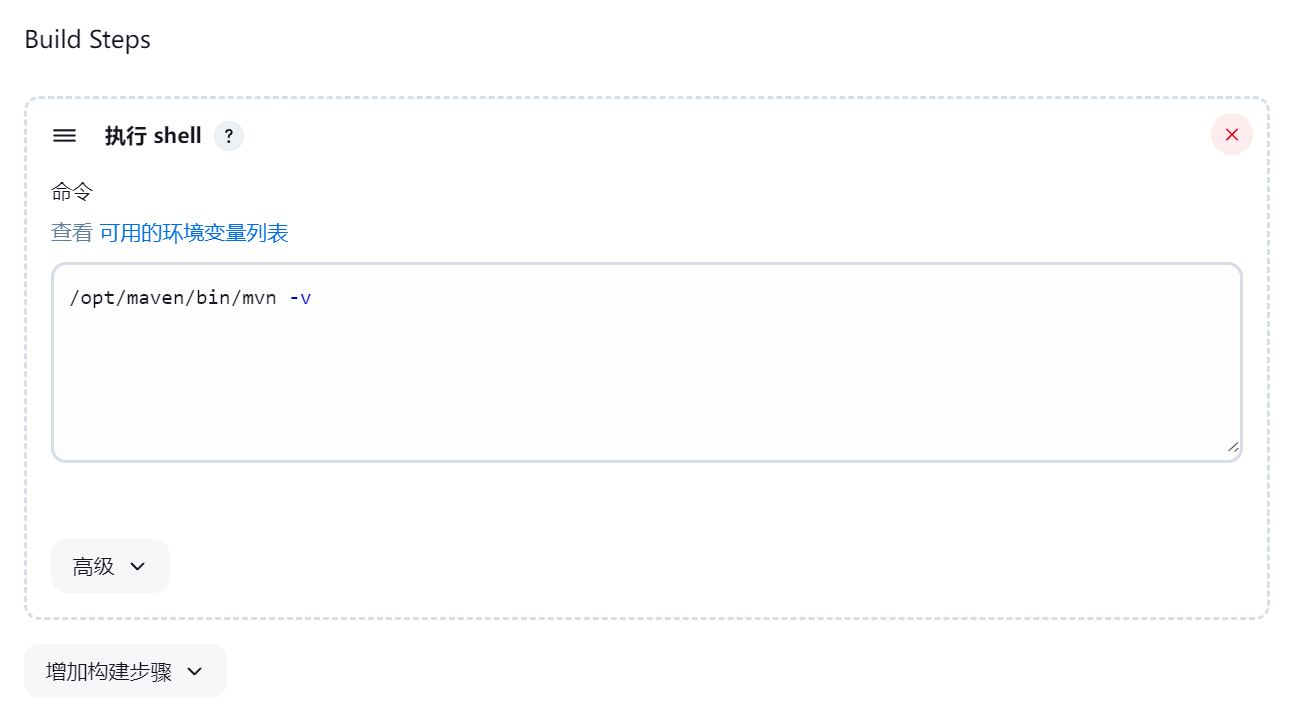
再次构建成功显示了maven版本号
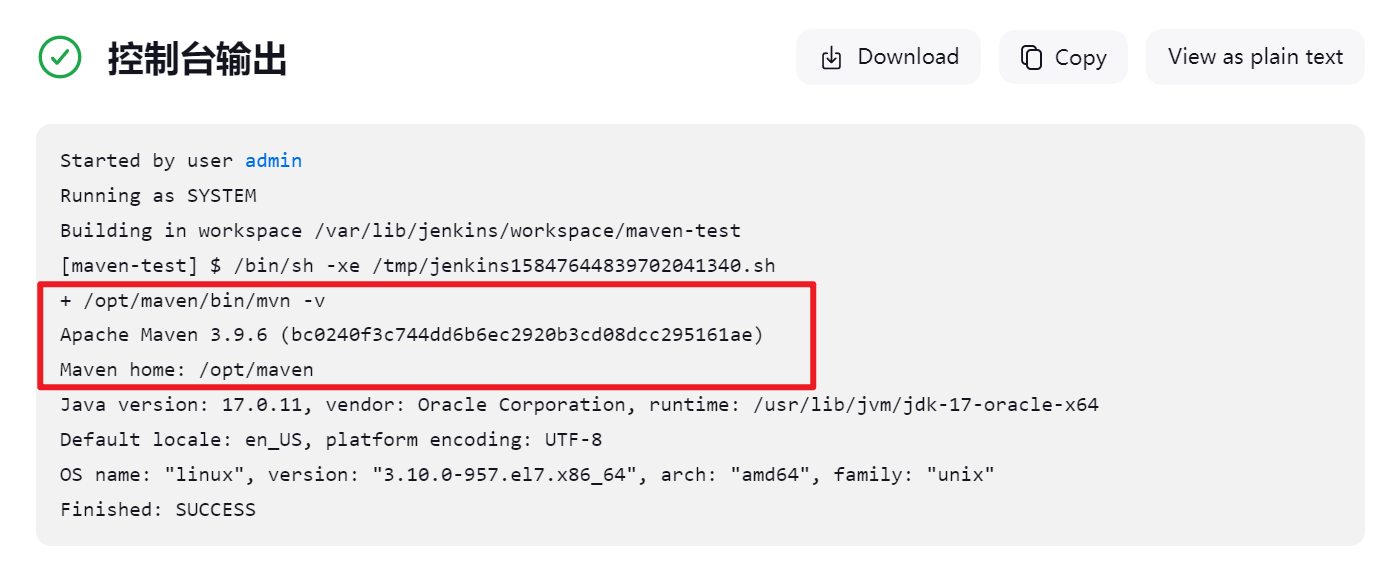
第2章 Jenkins多JDK版本选择
1.目前存在的问题
问题分析
构建任务是由Jenkins所在的服务器负责的,但是Jenkins最新版使用的JDK是17,那么如果我们需要构建的任务如果是JDK8,那应该如何处理呢?
解决方案
其实并不复杂,我们只需要在Jenkins服务器上将不同版本的JDK使用二进制安装,但是不配置JAVA_HOME环境变量,等到构建的时候,在shell脚本里再定义JAVA_HOME变量指向对应的jdk目录,这样这个临时的环境变量就只对当前的任务生效。
2.多JDK部署实战
在shell终端中查看当前的jdk版本:
[root@jenkins-201 ~]# java -version
java version "17.0.11" 2024-04-16 LTS
Java(TM) SE Runtime Environment (build 17.0.11+7-LTS-207)
Java HotSpot(TM) 64-Bit Server VM (build 17.0.11+7-LTS-207, mixed mode, sharing)
这个结果也和上面mvn -v打印的jdk版本一样:
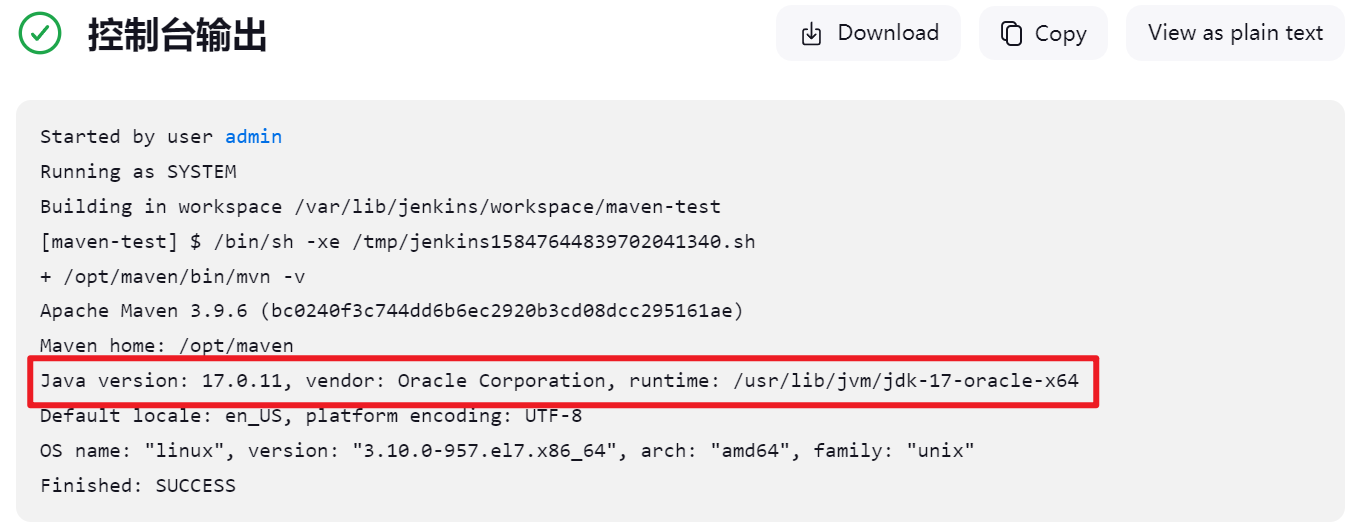
接下来我们在Jenkins服务器使用二进制部署一个JDK8,但是不配置环境变量
tar zxf jdk-8u351-linux-x64.tar.gz -C /opt/
mv /opt/jdk1.8.0_351 /opt/jdk8
我们使用绝对路径执行java -version
[root@jenkins-201 ~]# java -version
java version "17.0.11" 2024-04-16 LTS
Java(TM) SE Runtime Environment (build 17.0.11+7-LTS-207)
Java HotSpot(TM) 64-Bit Server VM (build 17.0.11+7-LTS-207, mixed mode, sharing)
[root@jenkins-201 ~]# /opt/jdk8/bin/java -version
java version "1.8.0_351"
Java(TM) SE Runtime Environment (build 1.8.0_351-b10)
Java HotSpot(TM) 64-Bit Server VM (build 25.351-b10, mixed mode)
可以正常显示,接下来我们返回Jenkins的任务里,在mvn命令前添加jdk的环境变量
export JAVA_HOME=/opt/jdk8
/opt/maven/bin/mvn -v
再次构建测试,我们可以发现maven确实识别了JDK8的环境变量
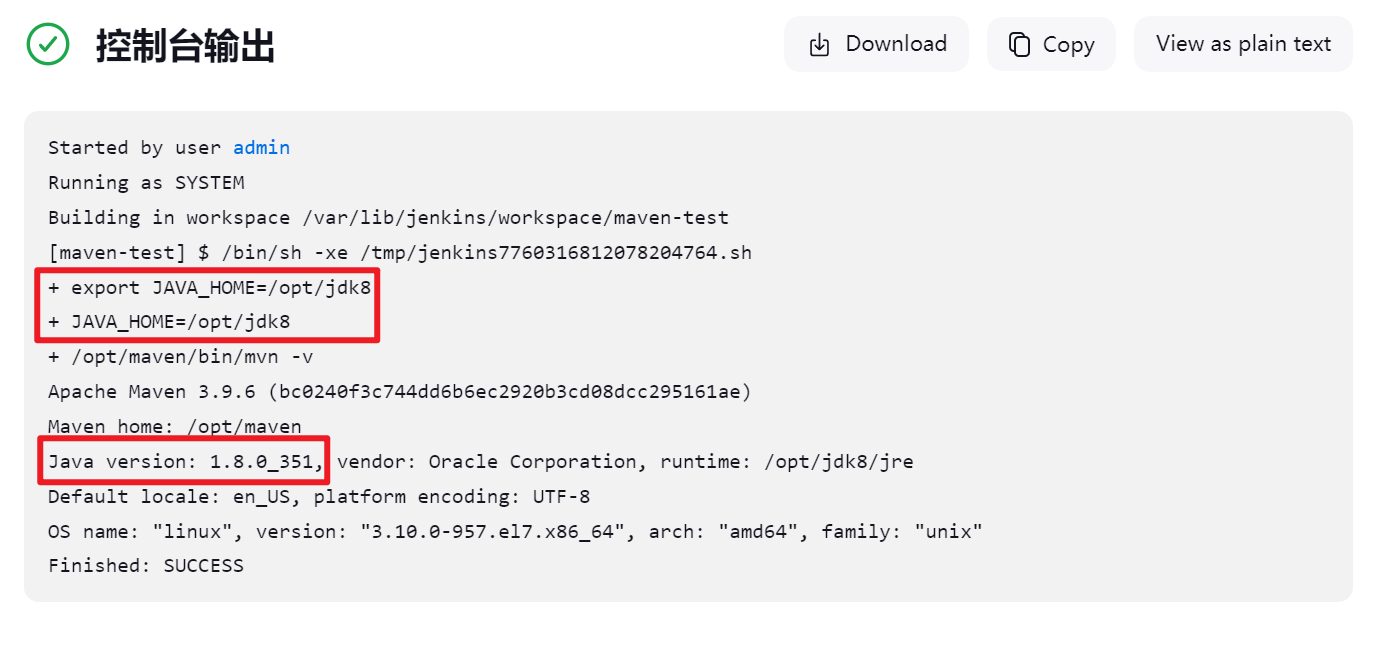
后续我们可以结合参数化构建,提供不同的JDK选项,然后根据选项来动态选择JDK版本
第3章 Jenkins与NPM集成
1.部署NPM工具
部署命令:
tar xf node-v14.21.3-linux-x64.tar.xz -C /opt/node
ln -s node-v14.21.3-linux-x64 node
echo 'export PATH=/opt/node/bin:$PATH' >> /etc/profile
source /etc/profile
npm -v
node -v
NPM常用命令
npm -v # 查看版本
node -v # 查看Node版本
npm cache clean --force # 清理缓存
npm install --registry https://registry.npmmirror.com # 使用国内镜像安装
npm config set registry https://registry.npmmirror.com # 设置默认镜像
npm run env-name -- --host 0.0.0.0 # 运行并绑定所有IP
2.任务测试
我们尝试使用绝对路径去测试:
/opt/node/bin/node -v
/opt/node/bin/npm -v
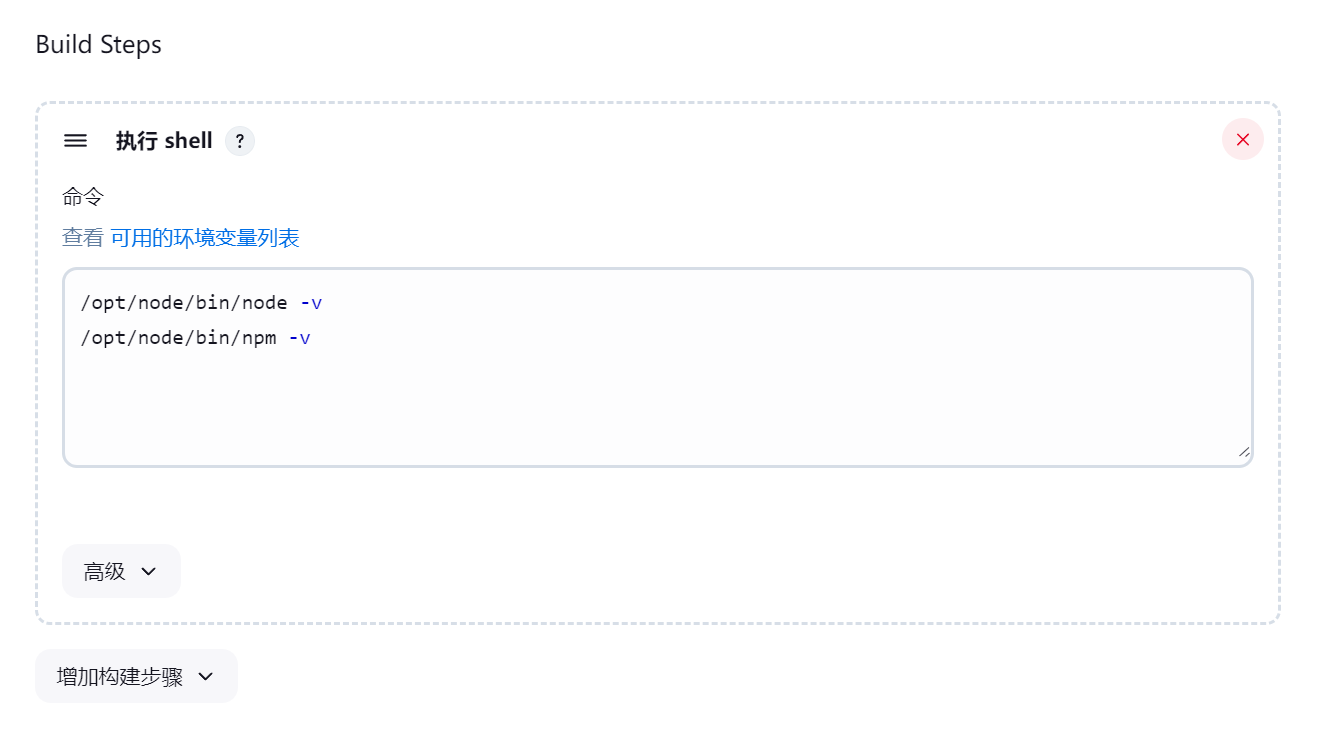
测试结果
结果发现node可以识别,但npm识别不了。
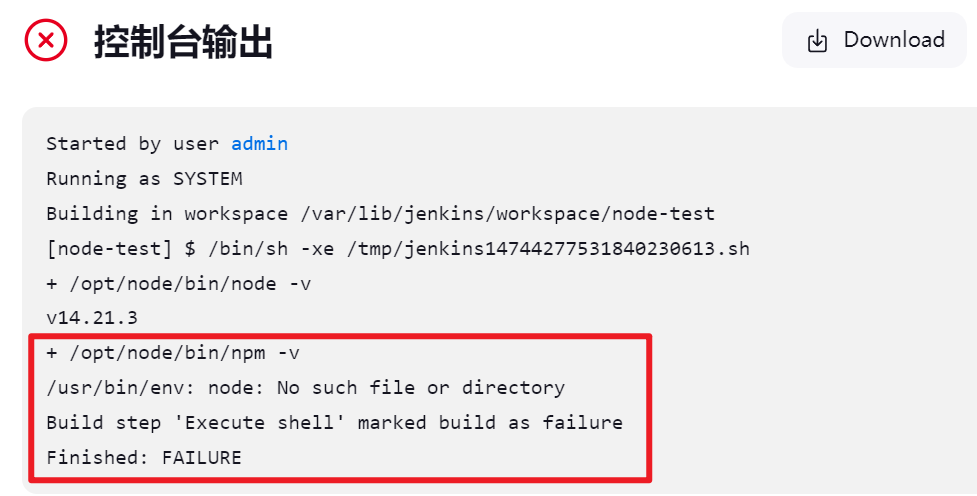
解决方案
这里我们不去研究具体原因了,直接在调用前生效一下PATH环境变量即可。
export PATH=/opt/node/bin:$PATH
/opt/node/bin/node -v
/opt/node/bin/npm -v
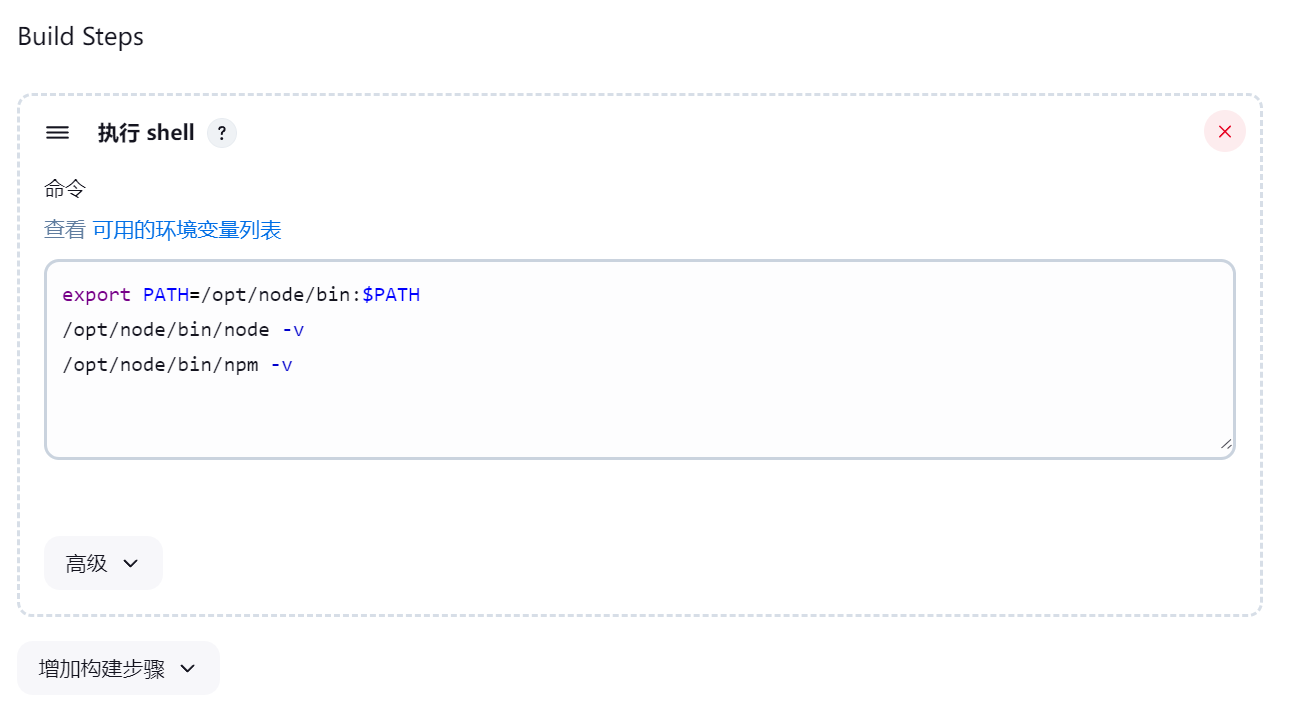
测试结果
再次执行任务,发现都可以正确识别了。
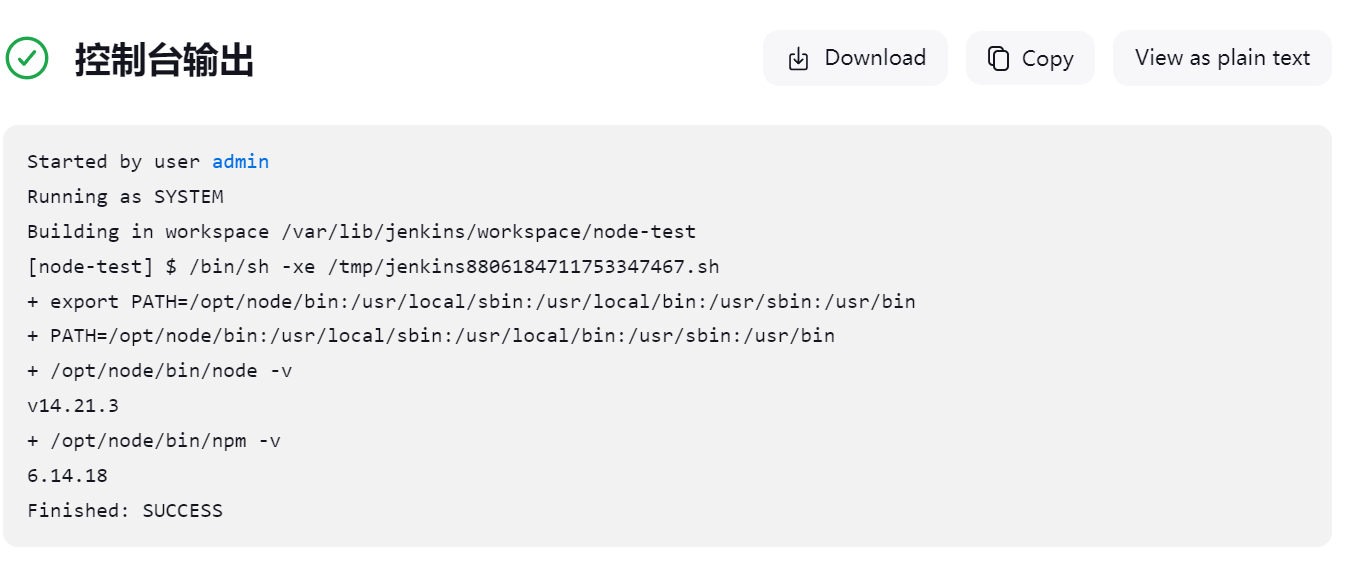
更新: 2024-06-30 21:22:54